4.2 提高实验
项目一 根据设计模版制作幻灯片
项目目标:
① 区分幻灯片母版和模板的不同
② 掌握设计模版的概念和选择
③ 掌握配色方案的选择和更改
④ 掌握幻灯片的切换
⑤ 掌握幻灯片中的超链接使用
⑥ 掌握幻灯片中动作按钮的制作和设置
⑦ 掌握幻灯片中图像和声音对象的使用
相关知识点:
模板和母板、设计模板和内容模板、配色方案
案例示范
1.目标要求
使用“空演示文稿”新建第一张幻灯片,按以下的要求操作。
(1)设定版式为默认的“标题幻灯片”,套用“诗情画意”模板。标题处填入“自我介绍”,副标题处填入个人姓名
(2)继续使用该模板创建第二张幻灯片,指定版式为“标题,文本与剪贴画”。标题处填入“个人资料”,文本中填入个人信息,如姓名、性别、生日、籍贯、所在学院、联系方式等。剪贴画中插入个人照片。要求对照片进行大小和位置进行适当调整
(3)新建第三张幻灯片,指定版式为“标题和文本”,模板为“古瓶荷花”。标题处填入“个人简历”,在文体区填入个人简历详细内容
(4)继续使用该模板创建第四张幻灯片,指定版式为“标题和两栏文本”。标题处填入“爱好与特长”,两栏文体区分别填入个人爱好与特长
(5)新建第五张幻灯片,指定版式为“标题和文本”,模板为“心心相映”。标题处填入“未来展望”,文体区填入个人未来发展计划和展望
(6)新建第六张幻灯片,指定版式为“空白”,模板为“Blends”。插入文本框,内容输入为“介绍结束,谢谢!”字体、大小自定
(7)给所有幻灯片加上幻灯片编号和页脚。页脚内容为“制作人:”和个人姓名
(8)修改所有幻灯片模板,将页脚区调整到幻灯片的左上角
(9)设置幻灯片的切换方式,切换方式为“从右上角抽出”,应用于所有幻灯片
(10)在最后一张幻灯片上添加动作按钮“前进或下一项”,指定超链接到第一张幻灯片
(11)在第四张幻灯片插入声音对象,可以是文件中的音乐,也可以是剪贴板中的声音
(12)将演示文稿以“P02.PPT”为文件名,保存到实验目录下
操作结果如图 4-1所示。
图 4-1 自我介绍幻灯片
2.操作步骤
(1)在 X 盘(X为开放的硬盘编号)上创建以自己的学号为名的文件夹,以下所有的操作结果均存放在该文件夹下,该文件夹称为实验目录。若该文件夹已经存在,则省略该步骤。
(2)启动PowerPoint,系统默认建立一个含一张幻灯片的空白演示文稿。第一张幻灯片的版式为默认的“标题幻灯片”。用鼠标选中第一张幻灯片,点击任务窗格中的【幻灯片设计】,找到“诗情画意”模板,在该模板的下拉菜单选项中选择【应用于选定幻灯片】。再在幻灯片内容区的标题处填入“自我介绍”,副标题处填入个人姓名。
(3)在普通视图的“幻灯片”选项卡中右击,选择【新建幻灯片】。继续使用该模板创建第二张幻灯片,指定版式为“标题,文本与剪贴画”。标题处填入“个人资料”,文本中填入个人信息,如姓名、性别、生日、籍贯、所在学院、联系方式等。剪贴画中插入个人照片。要求对照片进行大小和位置进行适当调整。

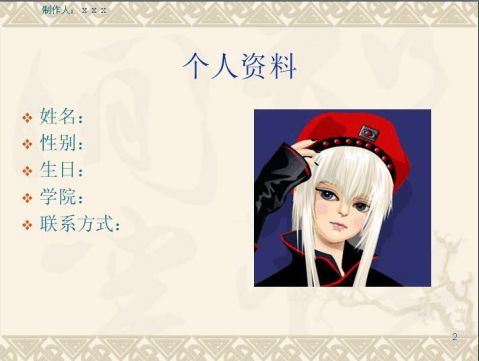
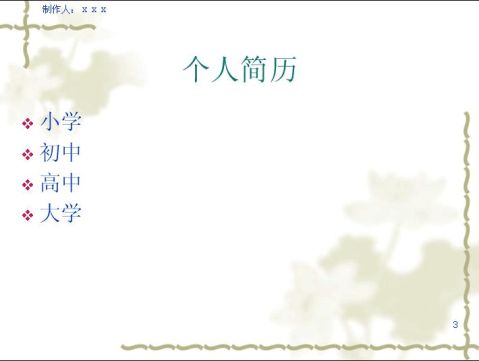

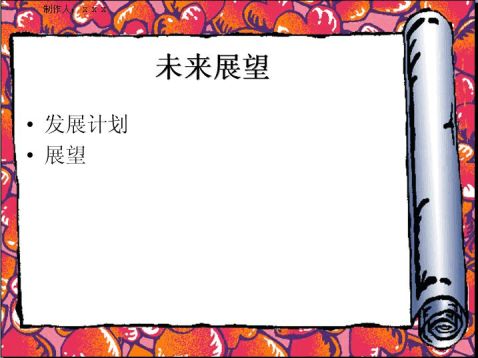
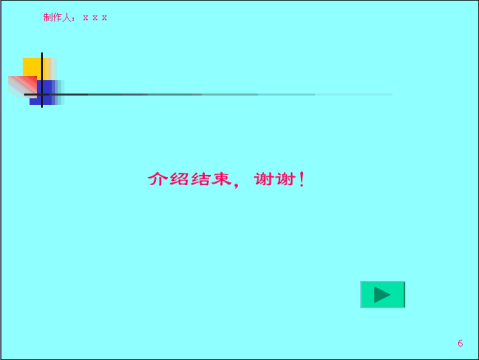
(4)依照上述方法按照要求完成其它4张幻灯片。
(5)执行【视图】/【页眉和页脚】命令,选中“幻灯片编号”,在页脚中输入制作人信息。点击【全部应用】,如图 4-2左图所示。
图 4-2 幻灯片设置
(6)选中第一张幻灯片,执行【视图】/【母版】/【幻灯片母版】命令,在打开的幻灯片母版中拖动页脚区到幻灯片的左上角。用同样的方法修改其它幻灯片母版中的页脚区。
(7)选中第一张幻灯片,执行任务窗格中的【幻灯片切换】命令,设置幻灯片的切换方式为“从右上角抽出”,速度为“中速”,应用于所有幻灯片,如图 4-2右图所示。
(8)选中最后一张幻灯片,点击内容编辑区,执行【幻灯片放映】/【动作按钮】/【动作按钮:前进或下一项】命令,在幻灯片内容区拖动鼠标左键,在弹出的窗口中设置超链接到“第一张幻灯片”,如图 4-3左图所示。
(9)选中第四张幻灯片,点击内容编辑区,执行【插入】/【影片和声音】/【剪辑管理器中的声音】命令,选择一个声音对象插入,设定为自动播放。(也可以自由选择插入文件中的音乐),如图4-4右图所示。
(10)选中最后一张幻灯片,在任务窗格中选择“幻灯片设计-配色方案”任务页面,然后点击“编辑配色方案”,在出现的编辑配色方案窗口中更改“背景”的颜色为淡蓝色,“文本和线条”的颜色为红色。
(11)播放完成的演示文稿,查看演示效果。
(12)将演示文稿以“P02.PPT”为文件名,保存到实验目录下。
? 提示:
(1)模板和母板:模板是其中已经包含建议内容和设计风格的演示文稿,它的文件扩展名为“.pot”。模板分为两种:设计模板和内容模板。设计模板是指包含演示文稿的文件,包括项目符号和字体的类型和大小、占位符大小和位置、背景设计和填充、配色方案以及幻灯片母版和可选的标题母版。内容模板包含设计模板中的所有元素和演示文稿的建议大纲,以“内容提示向导”创建的演示文稿就是应用了内容模板的结果。模板是建立在母版的基础上。母版中存储了相关模板中的设置方案和基本信息。母版分为4种:幻灯片母版、标题母版(利用设计模板创建的演示文稿中的第一张幻灯片)、讲义母版、备注母版。
(2)配色方案:PowerPoint中预设了13套不同风格的配色方案。每套配色方案中对幻灯片中8种基本元素进行了协调的配色。用户可以对不同的幻灯片套用不同的配色方案,同时也可以对配色方案进行编辑自定义。
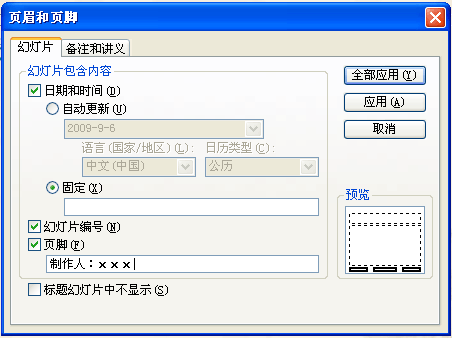
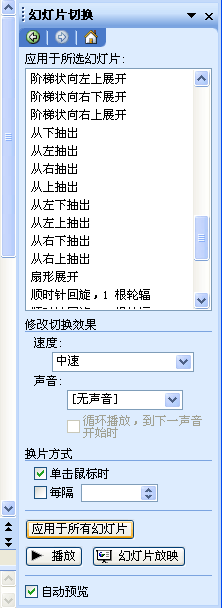
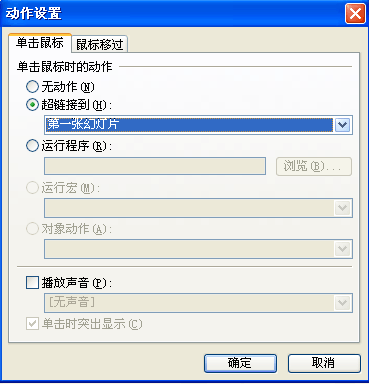
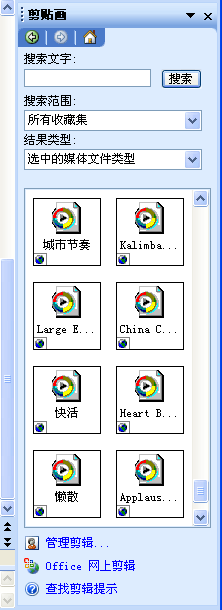
图 4-3 幻灯片设置
4.3 综合实验
项目一 综合练习一(多媒体幻灯片的制作)
项目目标:
① 掌握演示文稿模板的制作及使用
② 掌握在幻灯片中添加备注
③ 掌握幻灯片内容对象的动画效果设置
相关知识点:
模板文件的创建及使用、备注、动画方案、自定义动画、触发器的设置
案例示范
1.操作要求
利用所给素材文件,创建一个名为“校园风景欣赏.pot”模板文件,按以下要求操作:
(1)使用该模板创建的演示文稿中的每一张幻灯片的背景都是“水滴”型填充效果,并且每张幻灯片的左上角都有一个大学校徽图案
(2)利用上述创建的模板文件,创建一个《校园风景欣赏》的演示文稿
(3)创建第一张幻灯片,标题文字为“校园风景欣赏”,副标题文字为“美丽的大学校园”。应用动画方案为“标题弧线”。备注页面里输入:可持续的大学校园建设,主要有三个问题:一是友好的校园环境;二是和谐的校园人际关系;三是充满生机的校园氛围。
(4)创建第二张幻灯片,版式设置为“空白”。左侧为三个水平文本框,文字内容分别为图书馆、泮湖景色、校园夜景。右侧插入3张图片,分别以相应的文本框触发显示
(5)在幻灯片右上角插入一个水平文本框,内容为“校园风光”,设置其自定义路径,
使其从右上角到左下角来回运动,速度为非常慢,重复播放直到幻灯片末尾。
(6)将演示文稿以“P04.PPT”为文件名,保存到实验目录下
(7)操作结果如图 4-4所示。
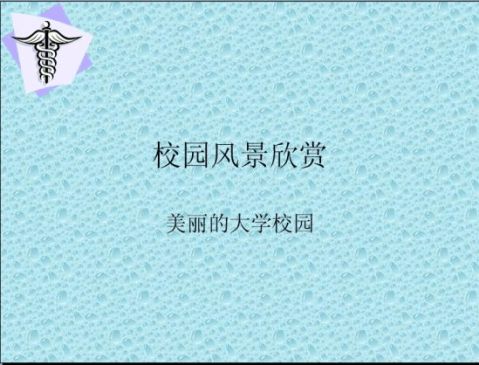

图 4-4 校园风景演示文稿
2.操作步骤
(1)在 X 盘(X为开放的硬盘编号)上创建以自己的学号为名的文件夹,以下所有的操作结果均存放在该文件夹下,该文件夹称为实验目录。若该文件夹已经存在,则省略该步骤。
(2)运行PowerPoint,点击当前默认新建的空白演示文稿,执行【视图】/【母版】/
【幻灯片母版】命令,切换到母版编辑模式。
(3)执行【格式】/【背景】/【填充效果】命令,在纹理页选择“水滴”效果,并确定应用,如图 4-5左图所示。


图 4-5 幻灯片设置 (4)执行【插入】/【图片】/【来自文件】命令,插入“校徽.gif”,按样张调整大小、位置到左上角。
(5)执行【视图】/【普通】命令,切换到普通视图模式。
(6)将该演示文稿保存为“校园风景展示.pot”模板文件。
(7)新建一个演示文稿,单击“幻灯片设计”任务窗格底部的“浏览”命令按钮,选
择“校园风景展示.pot”作为该演示文稿的模板。(也可以在“可供使用”的模板中直接选择)
(8)按照样张输入标题文字。在备注页面处输入要求的文字。
(9)在任务窗格中执行【幻灯片设计-动画方案】,应用“标题弧线”动画方案,如图图 4-5右图所示。
(10)创建第二章幻灯片,版式设置为“空白”。
(11)按照样张,执行【插入】/【文本框】/【横排】命令,插入3个文本框,并输入文字内容。
(12)按照样张,执行【插入】/【图片】/【来自文件】命令,插入3个图片:“图书馆.bmp”、“泮湖风景.bmp”、“校园夜景.bmp”。调整大小、位置如样张所示
(13)选中“图书馆”图片,执行任务窗格中的【自定义动画】,再执行【添加效果】/
【进入】/【百叶窗】命令。双击“图书馆”动画效果对象,在弹出的对话框效果页面中设置动画播放后为“动画播放后隐藏”,如图 4-6左图所示;在计时页面中设置播放速度:“非常慢”,触发器选项中设置单击下列对象时启动效果:“形状1:一、图书馆”,如图 4-6右图所示。
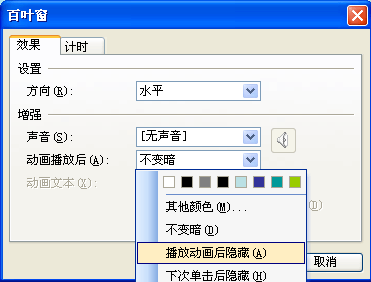
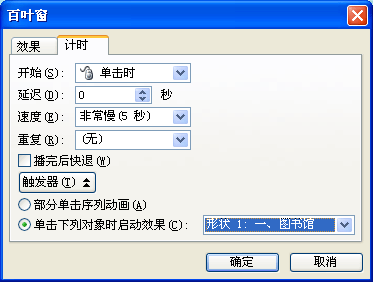
图 4-6 幻灯片设置 (14)重复步骤12,分别为泮湖风景和校园夜景两幅图片设置动画效果。其中泮湖风景图片的进入效果为“旋转”,触发器为文本栏“二、泮湖风景”;校园夜景图片的进入效果为“轮子”,触发器为文本栏“三、校园夜景”;2幅图片都设置播放后隐藏。
(15)查看播放效果,当点击不同的文字对象后会动画显示对应的图片。
(16)在幻灯片的右上角插入一个横排文本框,文字为“校园风光”。
(17)选中该文本框,执行任务窗格中的【添加效果】/【动作路径】/【绘制自定义路径】/【直线】,绘制从右上角到左下角的直线,如图 4-7左图所示。双击校园风光文字框动画效果对象,在弹出的对话框中的“效果”页设置:“自动反转”效果;在“计时”页面设置“开始”为“之前”,“速度”为“非常慢”,“重复”为“直到幻灯片末尾”,如图 4-7右图所示。
(18)播放幻灯片,查看效果。
(19)将实验结果保存到实验目录中,文件名为P04.PPT。

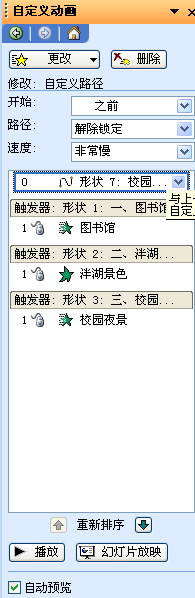
图 4-7 幻灯片设置
? 提示:
(1)模板文件的创建及使用。可以把自己设计的幻灯片文件保存成以“.pot”为扩展名的模板文件,方便再次利用。
(2)备注:可以在“备注页”给幻灯片添加备注文字。备注是为了对幻灯片内容做更多的文字补充。在一般情况下,放映幻灯片时备注内容不显示。可以在放映时单击鼠标右键,执行“屏幕”/“演讲者备注”显示备注内容。
(3)动画方案:PowerPoint中预先设置了多种幻灯片动画效果方案,可以像应用设计模板一样直接套用。应用了动画方案的幻灯片可以通过重新选择动画方案中的“无动画”选项,取消当前的动画方案。
(4)自定义动画:在PowerPoint中,允许对幻灯片中各种对象自定义设置动画效果,而且可以对这些动画效果的运动路径、持续时间、显示顺序等进行自定义设置。
(5)触发器的设置:自定义动画效果中,某个对象的动画效果可以通过设置其触发器指定特定对象来触发启动。这样可以使幻灯片中的对象根据需要进行触发启动,一定程度上实现人机交互。
第二篇:“Microsoft PowerPoint课件制作小技巧”工作坊学习总结
“Microsoft PowerPoint课件制作小技巧”工作坊
学习总结
萍乡市荷尧小学:吴启平 我有幸参加了宜黄县凤冈镇第二小学潘益花的“Microsoft PowerPoint课件制作小技巧”工作坊学习,感谢江西教师教育网为我们搭建了一个很好的学习、提高的平台,作为教师,作为面临素质教育在全国全面推行的今天的教师,课件的制作是必须具备的一种能力,它将使我们的教学工作更加走上现代化的模式,使学生的学习更加走上自主性、主动性。
个人学习情况:
1.我学习到PPT不是教材的重复,在运用过程中定要将内容一目了然,并且突出关键字。
2.学到图文排版的文字的搭配、常用字体和使用规范,PPT文字原来都是随意选的,一般用宋体,听了培训后,尝试改变后感觉就是要美观些。
3.学到动作设置、切换幻灯片、超级链接等功能。这些功能让我在制作课件是使得课件更丰富生动,更吸引学生的注意力。
4.最后还学到一点,那就是创意是核心。各种PPT有特定的面对人群,在各种呈现、表达方式中选择最适合的这个才是核心,如年轻人就弄得鲜亮点,奔放点,反之就稳重点。
通过这次培训,不仅学到很PPT应用方面的知识,更重要的是增进了和、学校教师之间的交流。大家坐在一起畅所欲言,互相讨论,交流,把自己不理解,不明白的地方提出来,让老师来帮助解决,这样使得相互之间都得到了学习,巩固知识的机会,提高了学习的效率。同时也希望今后能多举办一些这样的培训,因为PPT知识更新是很快的,只有不断地学习,才能掌握最新的知识,把工作做得更好。在工作中,我要利用所学到的计算机知识,设计课件提高了学生的学习兴趣,提高教学质量,取得更好的成绩。
再次感谢潘益花老师的精彩讲解!
